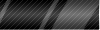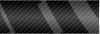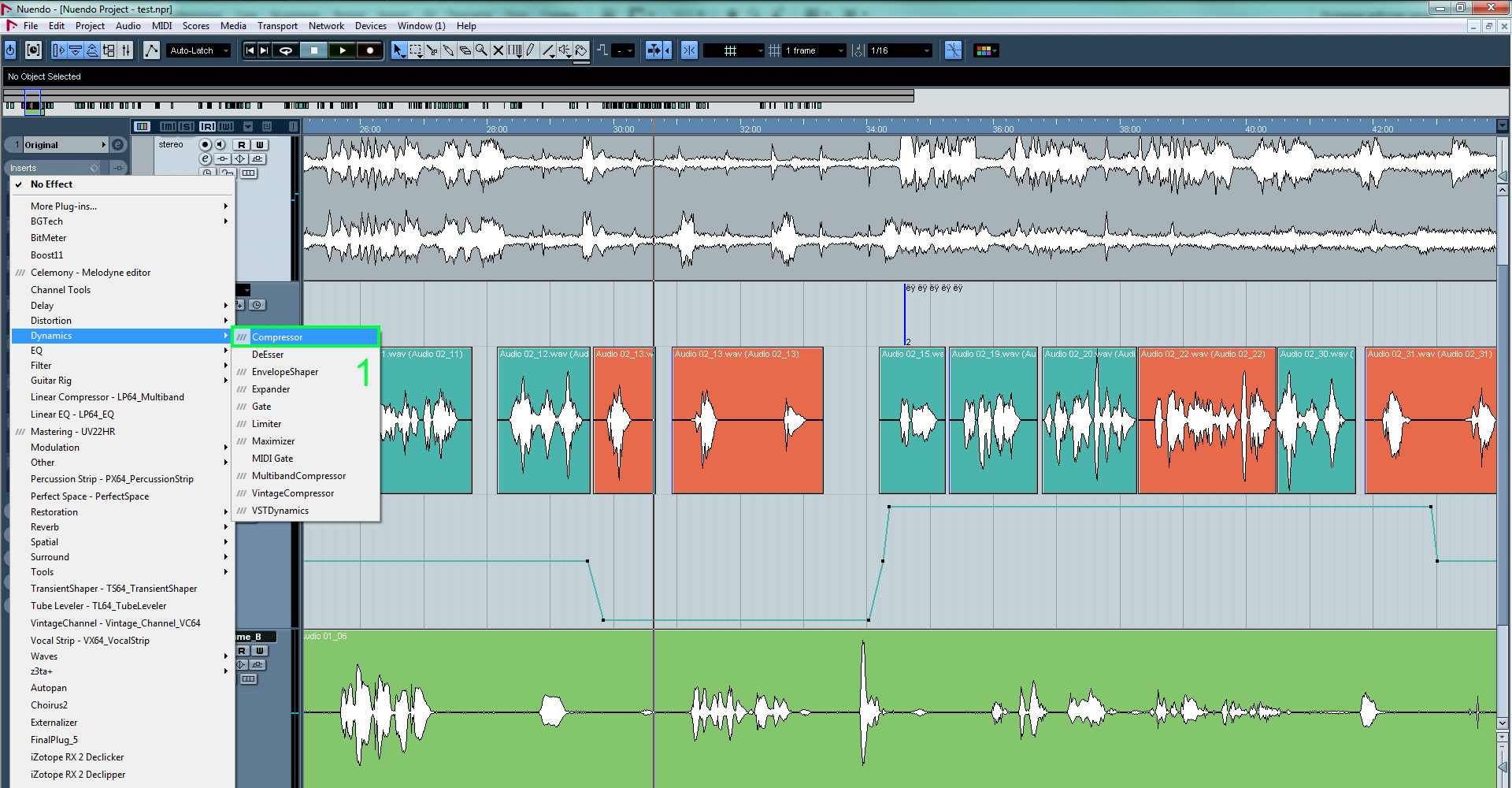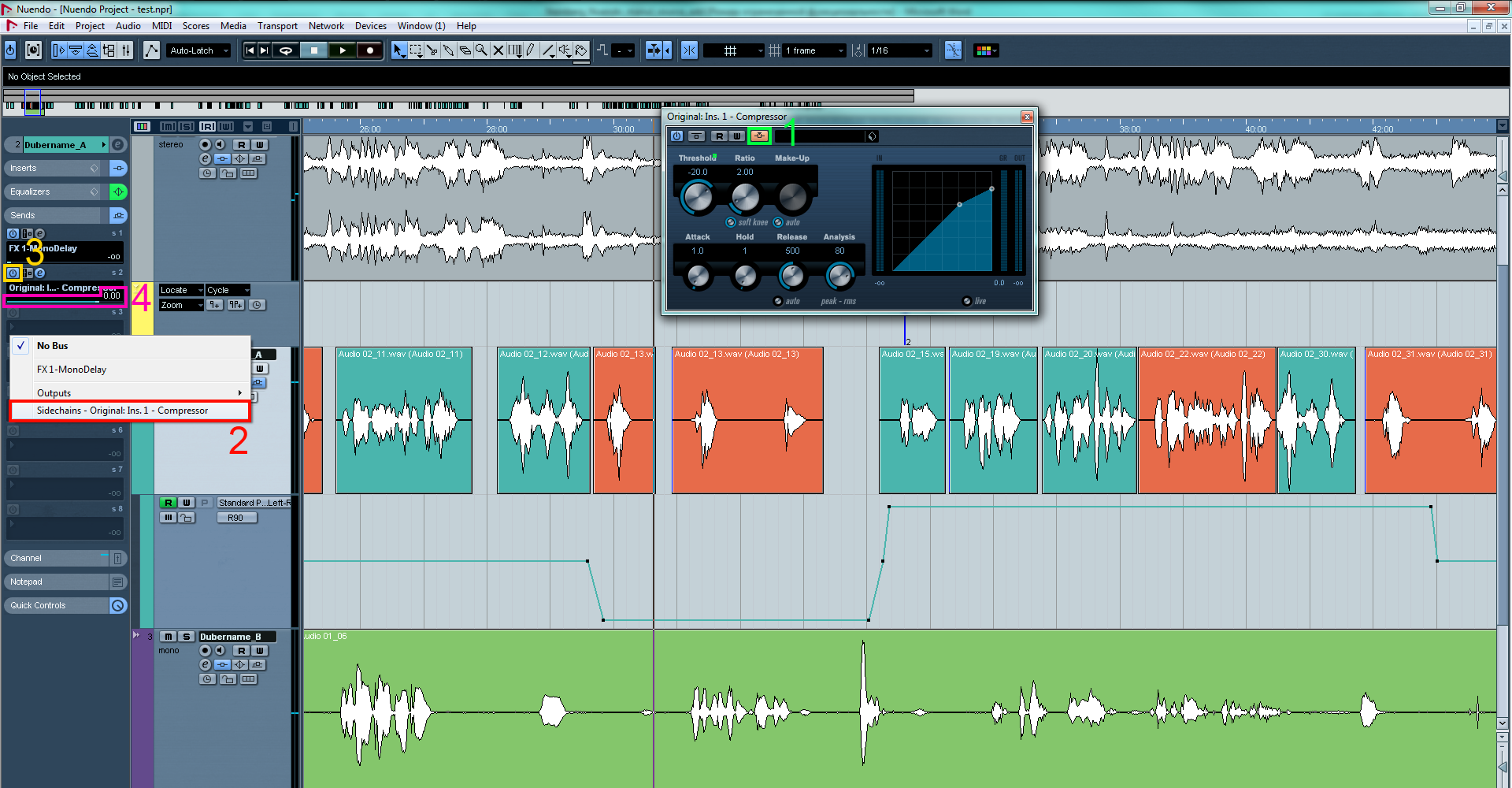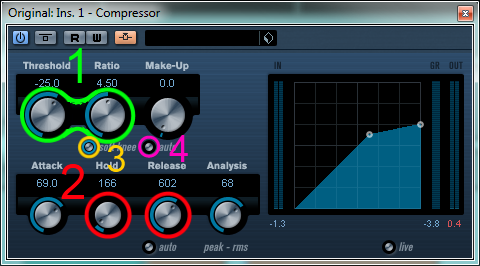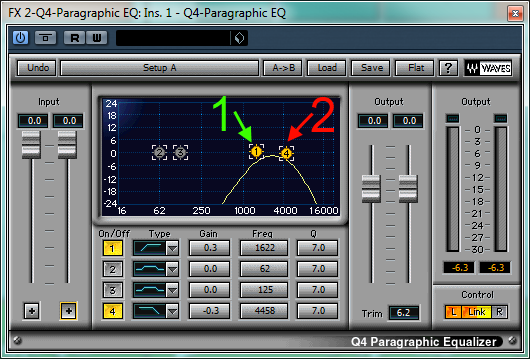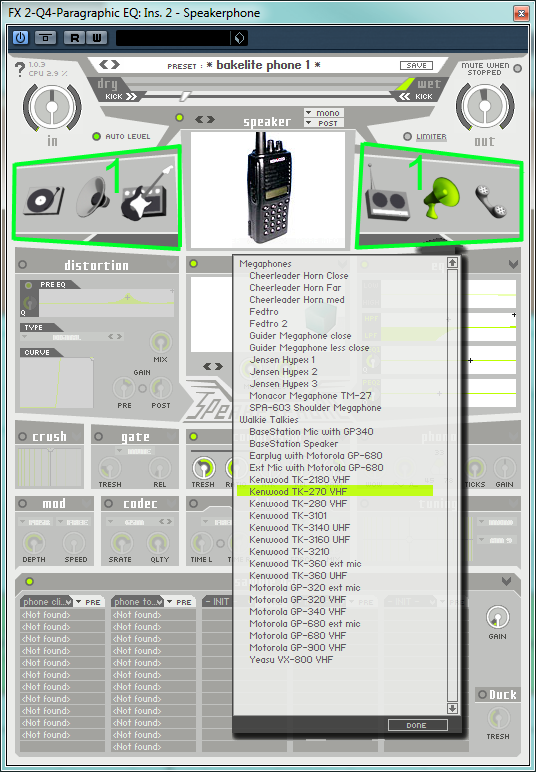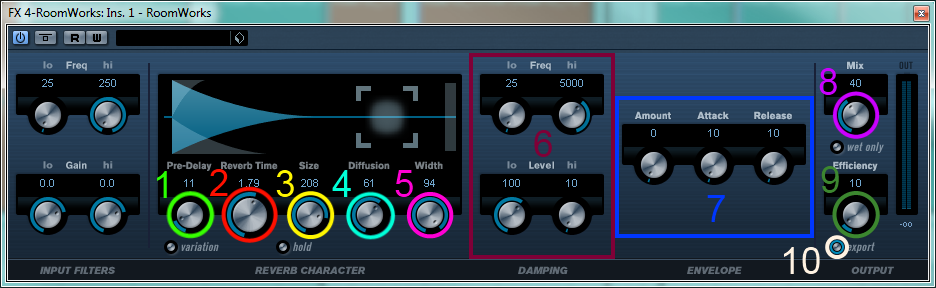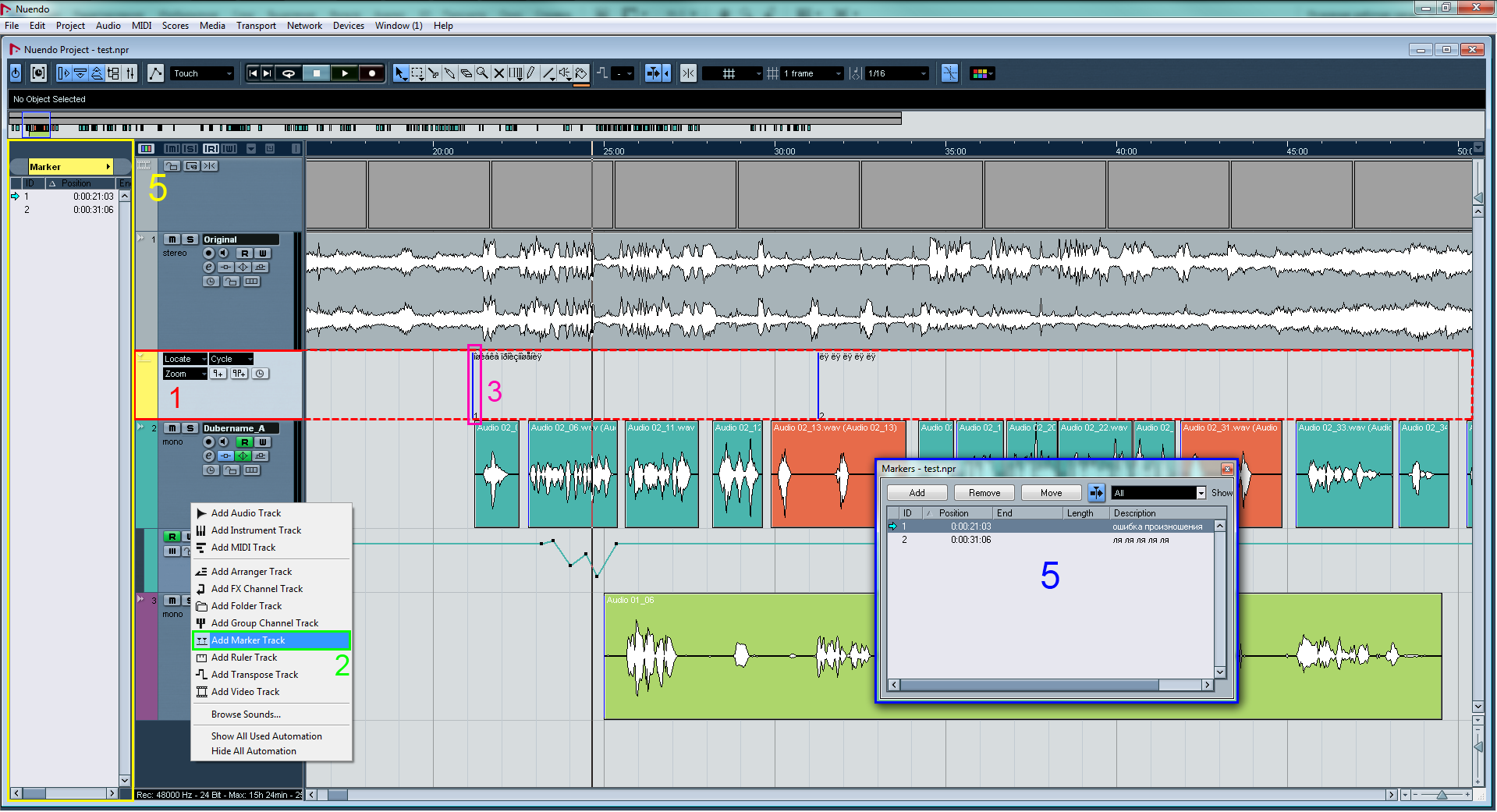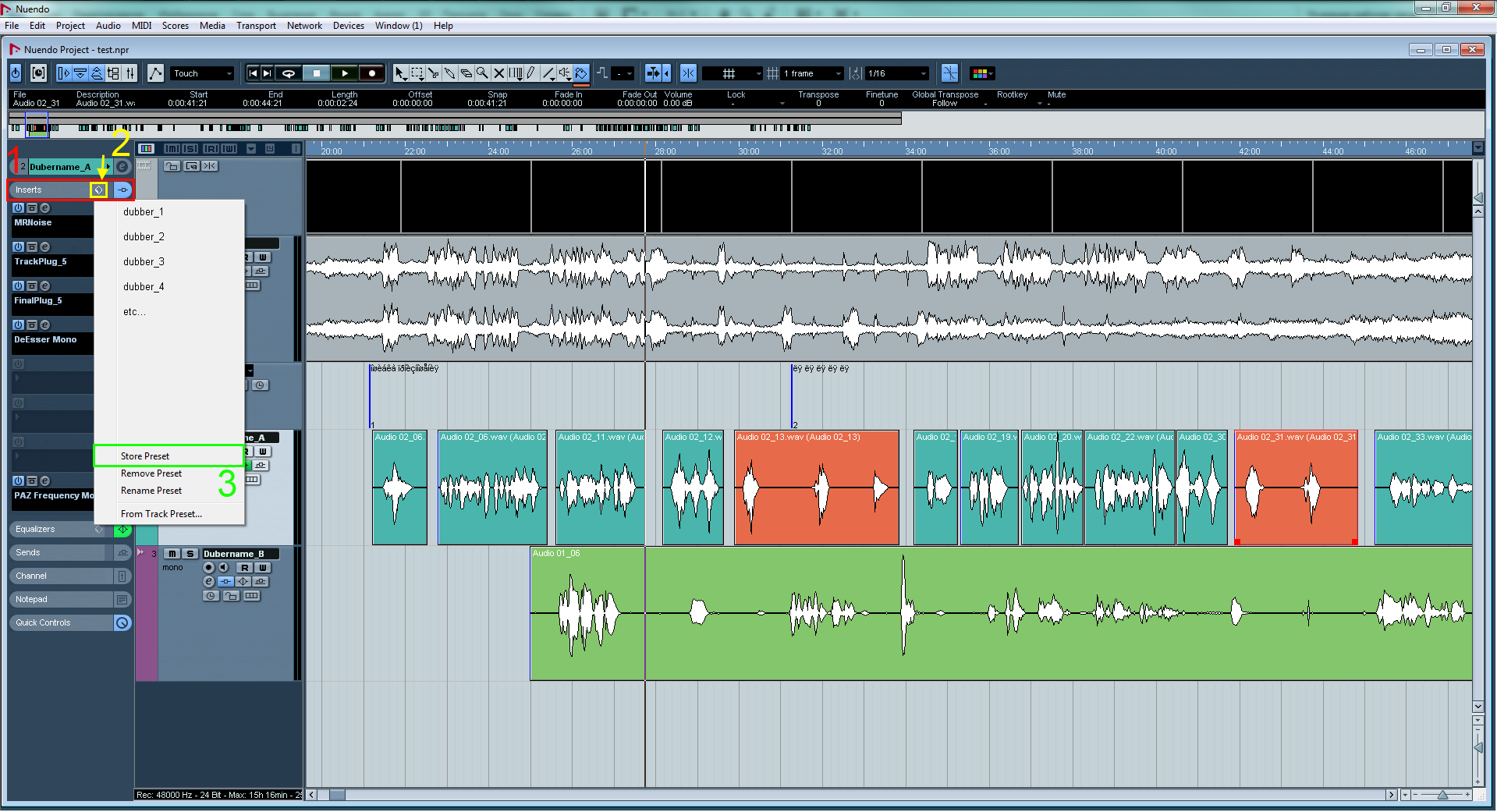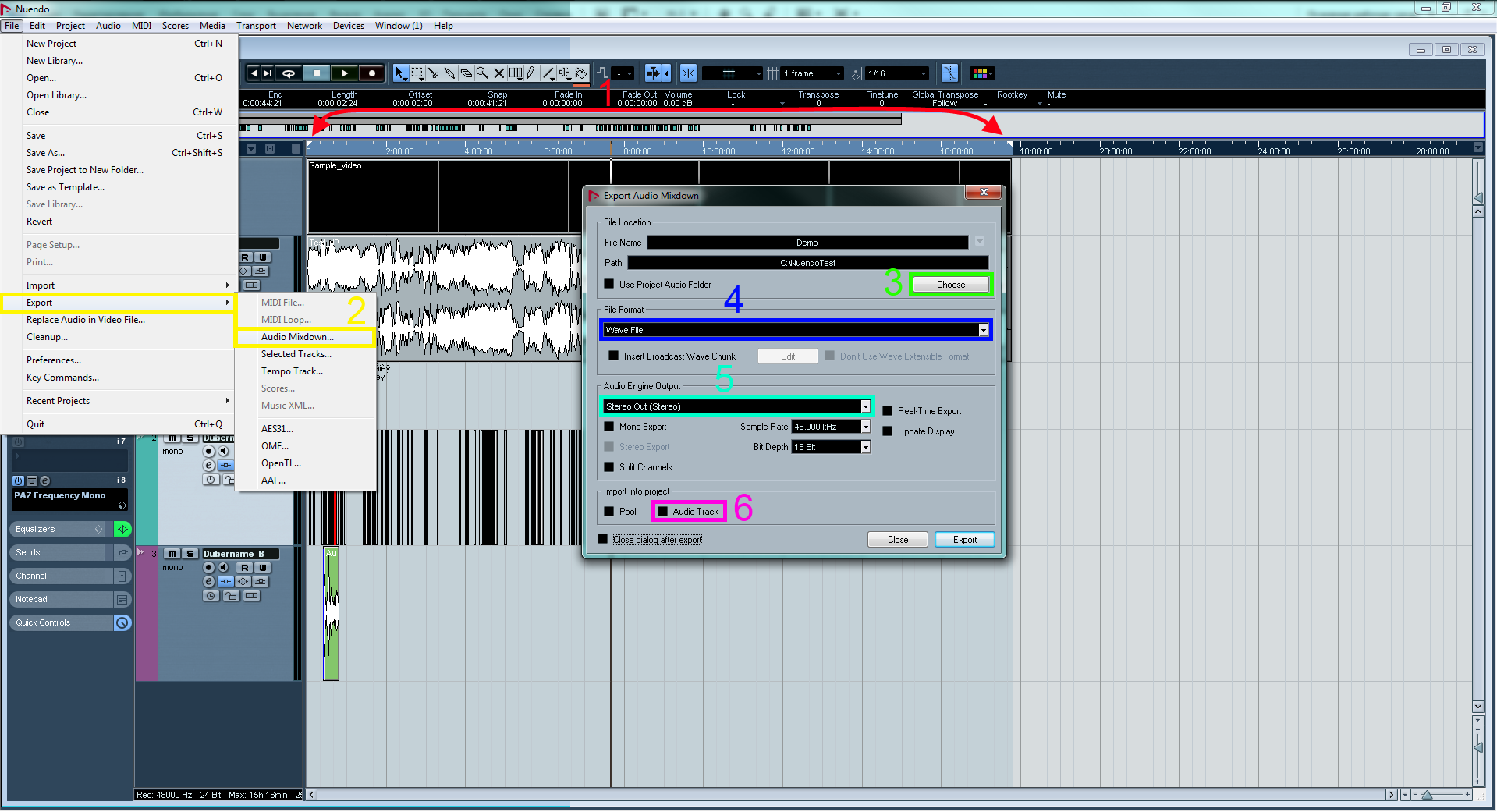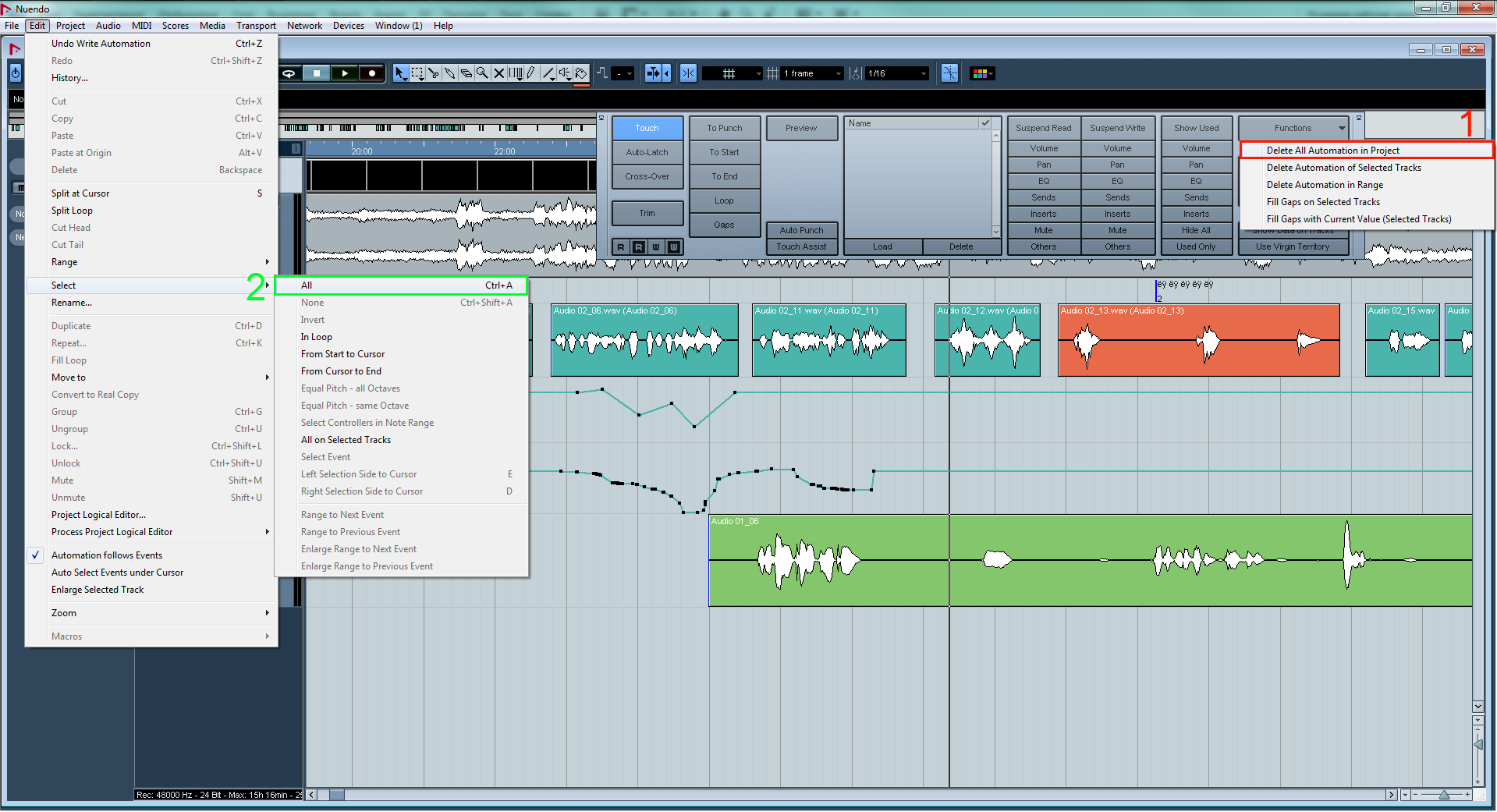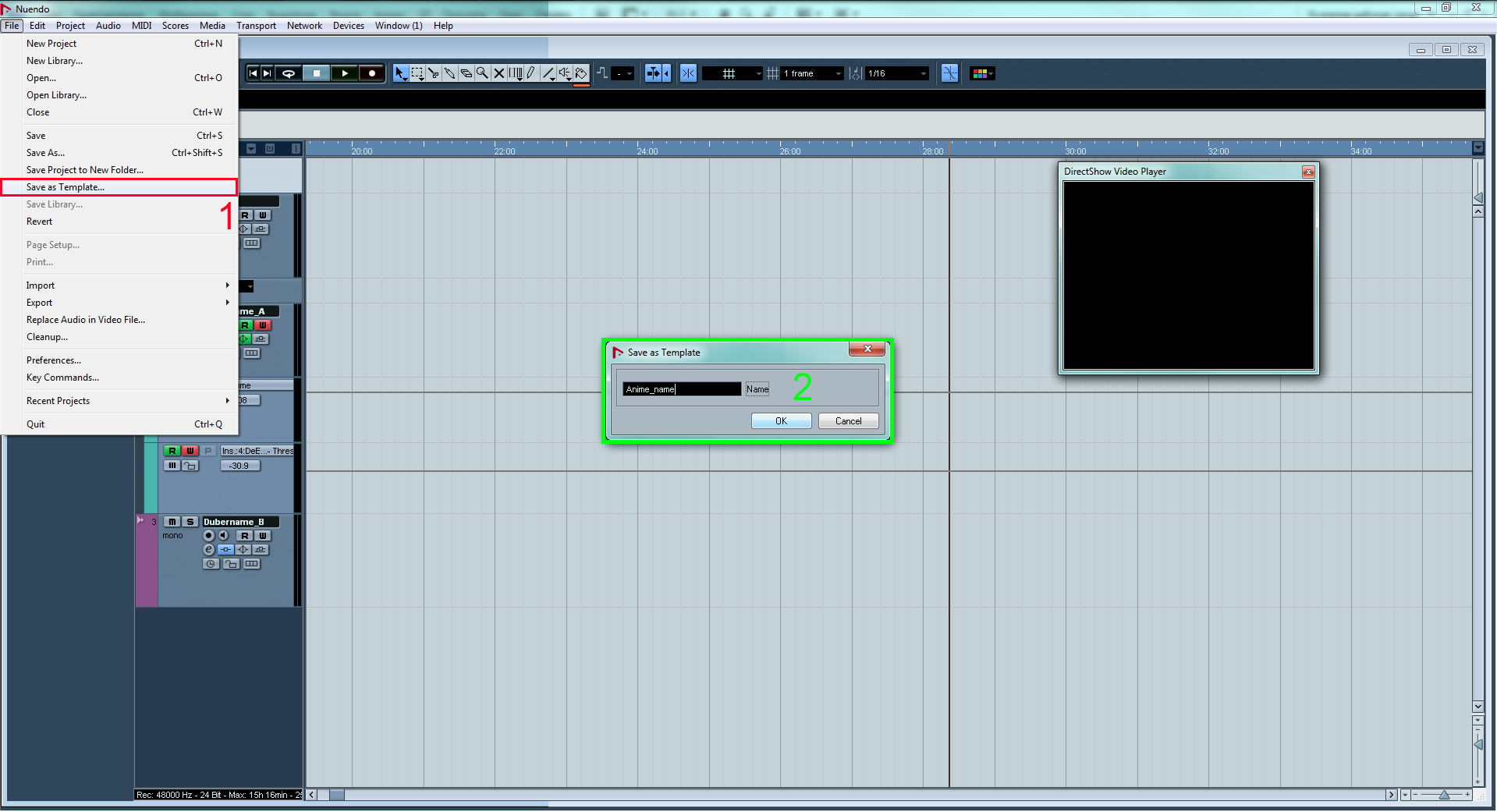Side Chain или "Тихо я сказал!"
Side chain или в нашем случае правильнее сказать Ducking, потому что применять мы будем это к речи. И так, что же это такое и как оно работает? Каким бы термином вы это не называли принцип действия одинаковый. Side Chain – это управляемый посыл или, если дословно перевести, управляемая цепь. Работает это следующим образом на одном треке присутствует управляемый инструмент(в нашем случае мы будем рассматривать компрессор) а другой трек(или треки) направляется на управляющий вход этого инструмента и трек становится управляющим, когда с трека поступает сигнал на управляемый вход плагин начинает работать, если сигнал с управляемого входа пропадает то плагин прекращает свою работу. В фандабе этот прием применяется для «глушения» оригинальной дорожки в моменты воспроизведения русской записи. Понимаю что понять на словах это тяжело поэтому попробуем понять это на практике. В этом примере я
описал лишь один из множества способов использования Side Chain компрессии.
Существует очень большое количество других VST плагинов, например TC Works
Naitive Bundle, BG Tech Side Chain Dynamics, Voxengo Crunchessor и тд. Но
описывать их все у меня не хватит, ни времени, ни сил, поэтому если вам
интересно, то дополнительную информацию можно всегда поискать в интернете, не
забывайте об этом.
Эквализация и частотные фильтры
Вы уже знакомы с принципом работы эквалайзера, теперь посмотрим какое звучание можно получить используя частотные фильтры и эквализацию. Самый распространенный случай это создание звука идущего из динамиков какого либо устройства, например телефона, телевизора, громкоговорителя и тд. Суть получения такого рода звука заключается в том что бытовая техника(например телевизоры, телефоны и тд.) воспроизводит не весь спектр слышимых частот, а только их часть и соответственно чтобы получить такой звук нужно отрезать те частоты которые в нашем случае не воспроизводятся.Также советую
попробовать еще один не плохой продукт под названием speakerphone от компании
audioease
Delay
Дилэй или проще говоря эхо – четкие затухающие повторы исходного сигнала. Достигается путем добавления к исходному сигналу его копии или нескольких копий задержанных по времени.- Delay – это длительность повторяемого сигнала, чем больше значение параметра тем больше повторяющийся сигнал. Также не забывайте что работаем мы в таймкодовом режиме(то есть орентируемся на время: минуты, секунды и тд.) а не с темпом как в музыке, по этому синхронизация по темпу нам не нужна и мы её отключаем.
- Feedback – отвечает за количество слышимых задержек и отвечает за уровень обратной связи, чем больше значение тем больше повторов будет подмешиваться. В некоторых дилэях этот параметр может принимать отрицательные значения, это значит что повтор подмешиваемый к оригиналу будет инвертирован, то есть проигрываться задом на перед.
- Low\High filter – знакомые нам частотные фильтры, применяются они соответственно только к повторяющимся частям и работают так же как обычные частотные фильтры.
- Mix(он же Wet\Dry) – параметр который регулирует количество подмешивания созданного сигнала к основному. Вот в принципе и все основные параметры которые есть абсолютно во всех дилэях коих очень огромное количество.
Ну и еще парочка испытанных мной плагинов для любителей
экспериментов, советую попробовать Spectral Delay от Native Instruments и дилэй
из пакета Blue Tubes Effects pack от Nomad Factory.
Reverb
Реверберация – это процесс продолжения звучания после прекращения звучания основного источника сигнала, за счет отражения звука от различных поверхностей. По своей специфике реверберация обычно встречается в закрытых помещениях. Я не буду рассказывать всю историю ревербераторов в звукозаписи которая тянется еще с 30х годов прошлого века, а расскажу о современных и самых продвинутых на данный момент конволюцинных ревербераторах, так же их еще называют импульсными. Представьте то вы стоите в большом помещении, обшитом железными листами. Хлопните в ладоши вы услышите не только прямой звук, но и его отражения от стен, то что вы услышали это и называется реверберационный импульс помещения на основе которого и работают современные коволюционные ревербераторы. Зная импульс помещения на единичный импульс можно вычислить реверберацию для любого сложного сигнала.Опять таки для примера и описания основных
параметров возьмем плагин из стандартного набора Nuendo под названием
RoomWorks(расположен по умолчанию Reverb\RoomWorks).Также создаем
очередной FX трек и добавляем ему в insert наш RoomWorks, Я не буду уже особо
сильно расписывать блок input filter потому что это обычный частотный фильтр
сигнала на входе. Лучше посмотрим на основной блок Reverb character в котором
сосредоточены основные регуляторы управления. Смотрим.
- PreDelay – задержка между возникновением прямого сигнала и сигнала реверберации, то есть это время задержки до начала работы ревербератора.
- ReverbTime(или просто Time) – это продолжительность реверберации, от начала возникновения отражений до их полного затухания.
- Size – регулирует размер моделируемого помещения. Представьте пустое помещение 2 на 2 метра и такое же помещение но уже 10 на 10 метров, разница я думаю понятна.
- Diffusion – параметр рассеивания отражений, то есть регулирует изменение плотности реверберации во времени. Чем больше значение тем быстрее падает плотность реверберации.
Это основные
параметры которые встречаются в подавляющем большинстве ревербераторов в том
или ином виде. Далее в RoomWorks идут регулятор стерео базы Width(5)
позволяющий имитировать стереозвучание моно сигнала, выходной частотный
фильтр(6) регулирующий частоты, ниже и выше которых начинается затухание и
регуляторы огибающей,(7) которые помогут регулировать нарастание, спад и
количество реверберации на выходе. И еще один основной параметр Mix(wet\dry)(8)
так же как в дилэе регулирует количество подмешивания созданного сигнала к
основному. Последний регулятор Efficiency(9) регулирует степень загрузки
процессора ревербератором, актуален на мой взгляд только для слабых
компьютеров. Для того чтобы использовать настройку этого параметра нужно
отключить режим Export(10) соответствующей кнопкой, так как в режиме Export
постоянно используются максимальные вычислительные ресурсы необходимые для
работы ревербератора.
Реверберация это
очень обширная тема и описывать её полностью в рамках данной статьи означало бы
нагрузить её всевозможными описаниями, обзорами и примерами применения, но это
уже совсем другая история. И в завершении как обычно парочка плагинов которые
испытаны мной. Это мои любимые SIR2 и PCM native reverb от Lexicon. Так же могу
посоветовать попробовать IR из знакомого пакета
waves mercury, RoomVerb от Spin
audio и AltiVerb от audioease.
Модуляторы
Далее мы рассмотрим основных представителей модулирующих эффектов имеющих очень много общего, но в тоже время очень разных по звучанию. Модуляторами они называются из-за принципа своей работы. Во всех описанных ниже примерах присутствует так называемая управляющая низкочастотная волна частотой от 0.1 до 20 герц, которая модулирует входящий сигнал. Конечно, модуляторы не столь сильно применимы к речи, как например реверберация, за всю свою практику можно по пальцам пересчитать места, где я использовал модуляторы, но эти устройства довольно интересные по своему звучанию, поэтому я решил все таки про них написать.Flanger
Фланжер – получается путем добавления к исходному сигналу его копий и маленькой задержкой, порядка 10-15 мили секунд, так же присутствует обратная связь. При обработке этим эффектом получается «металлический» «летящий» звук. Для примера возьмем стандартный плагин Nuendo(расположен по умолчанию Modulation\Flanger) и рассмотрим его основные параметры.- Rate(или speed) – частота колебания изменений времени задержки, фактически это частота колебания волны получаемой низкочастотным генератором. Не забывайте отключать синхронизацию с темпом.
- Depth(или как в примере частотные регуляторы range) – задает границы изменения частоты и соответственно границы изменения тона.
- LFO wave form – форма волны генератора низких частот, из изменения формы волны следуют все изменения связанных с ней параметров. В данном примере реализована в виде переключателя между синусоидальной и треугольной формой.
- Feedback – обратная связь, при её наличии сигнал с выхода флэнжера подается опять ему на вход при этом возникает явление резонанса. Чем больше обратной связи, тем интенсивней получаемый эффект. Так же может принимать отрицательные значения. При этом подаваемый на вход сигнал инвертируется, то есть проигрывается задом наперед.
- Phase(или как в примере Spatial) – он отвечает за фазу сигнала с низкочастотного генератора, из за особенностей нашей слуховой системы фаза сигнала может влиять на распространение звука в пространстве то есть на панораму.
- Dry\Wet(или как в примере Mix) – как и всегда регулирует количество подмешивания созданного сигнала к основному.
- Delay – регулирует время задержки сигнала.
- Manual – регулирует частоту с которой начинается модуляция, для включения или выключения этого параметра используется соответствующая кнопка, при активном режиме manual частота Rate отключается.
- Lo\hi filter – фильтры ограничивающие частотный диапазон обработанного сигнала.
По
причине того что эффект используется нечасто я не могу посоветовать какие либо
сторонние плагины, потому что для моих целей мне всегда с головой достаточно
стандартного, но если порыться в интернете то можно найти множество флэнжеров
от сторонних производителей.
Phaser
Фэйзер – это наложение звука со сдвинутой фазой на оригинальный звук, то есть наложение звука на исходный с еще меньшей задержкой чем у флэнжера, помимо этого задержка на разных частотах у фэйзера не одинакова и меняется по определенному алгоритму. Изменение фазовых сдвигов в изменённом звуке приводит к подавлению определенных частотных областей. На слух это воспринимается как циклическое плавание частоты. И как обычно для примера мы возьмем стандартный phaser(расположен по умолчанию Modulation\Phaser). Как мы видим все
параметры такие же как и у флэнжера только их стало меньше, данный пример
плагина не совсем удачный(это вовсе не значит что о этого он теряет в своем
качестве) по причине отсутствия некоторых отличительных параметров и не
возможности их настройки, поэтому ниже мы рассмотрим их, но наглядно их можно
наблюдать в более расширенных плагинах сторонних производителей.
Mode –
определяет количество фильтров производящих изменения на разных частотах, чем
больше таких фильтров включено тем сильнее меняется звук.
Polarity –
определяет то как будут выглядеть правый и левый каналы после обработки, имеет
режимы инвертирования(inverse) и синхронизации(synchro), первый означает что
фазы каналов будут иметь противоположные значения относительно друг друга,
второй означает что фазы каналов будут совпадать. Режим инвертирования
рекомендуется применять для моно сигнала, режим синхронизации – для стерео.
Resonance(на
примере Feedback) – это количество обратной связи на каждом из каналов,
фактически чем больше обратной связи тем больше резонанс частот отсюда и
название.
Cross Feedback –
перекрестная обратная связь в этом случае полученный сигнал с одного канала не
только посылается себе же снова на вход, но так же посылается на вход другого
канала.
Остальные
параметры нам уже знакомы с флэнжера и не забываем отключать синхронизацию с
темпом на параметре Rate.
Chorus
Хорус – Имитирует хоровое звучание исходного сигнала. Достигается путем добавления к исходному сигналу его собственной копии или копий, сдвинутых по времени около 20-30 мили секунд при этом время сдвига постоянно меняется. Изначально хорус разрабатывался для имитации хора, но система подмешивания копий исходного сигнала с изменяющимся временем задержки оказалась не очень эффективной для этой идеи. Причина кроется в периодическом изменении времени задержки, которое приводит к искажению звука. Высота выходного сигнала может увеличиваться и уменьшаться в зависимости от фазы колебания генератора низких частот что приводит к несозвучию относительно настоящего хора. Поэтому всегда очень заметно что записано в живую а что пропущено через хорус. Однако это и делает хорус довольно интересным эффектом благодаря его специфичному звучанию.Давайте теперь посмотрим что он из себя
представляет. Для примера уже по традиции возьмем стандартный Chorus из
Nuendo(расположен по умолчанию Modulation\Chorus).
Маркеры и пресеты.
Казалось бы что еще можно сделать с проектом если все готово? Но не летите вперед паровоза. Сначала поговорим о маркерах(если вы читали предыдущую статью, то они должны быть вам знакомы). Нового особо ничего нет, маркеры я использую для отметок всевозможных ошибок требующих перезаписи. В Nuendo есть несколько видов маркеров, но я использую только обычные по этому про них и расскажу. А теперь
еще один прием, который позволит вам сократить время приготовления ну минимум
наверно раза в два. Називается эта штука пресеты, а точнее инсерт
пресеты(insert preset). Пресет это шаблон проще говоря, а в данном случае это
шаблон панели insert. У нас есть проект в котором есть две дорожки от двух
даберов и для которых уже есть настроенные insert каналы. Пресет позволяет
сохранить весь insert канал трека и потом использовать его на любом другом
треке и в любом проекте. Рассмотрим теперь как все это работает.
Вывод готовой дорожки
И так наш проект полностью готов, не забудьте сохранить готовый проект, осталось только сохранить аудио дорожку для дальнейшего кодирования и упаковывания её вместе с видео рядом. Сложного ничего нет. Для начала нам нужно отметить локаторами область которую мы хотим сохранить в аудио файл. Это можно сделать наведя курсор на верхнюю часть таймлайна, курсор примет вид карандаша и зажав левую кнопку мыши можно выделить ту область которую хотите сохранить, протягивать следует только слева направо для того чтобы не перепутать локаторы местами Если локаторы
расставлены правильно то тамлайн между ними окрашивается в голубой цвет, если
локаторы перепутаны местами то таймлайн окрашивается в красный цвет.
Но существует
способ куда проще, в нашем случае. Для этого стоит лишь выделить оригинальную
дорожку и нажать на клавиатуре латинскую P и локаторы расставятся точно по
краям дорожки(если вы её нигде не резали) что нам собственно и надо.